
Contente
Embora o Photoshop não tenha um pincel ou ferramenta que crie automaticamente uma espiral, com o filtro de "Torcer" você pode criar um efeito de espiral fácil e rápido. Este tutorial ensina como usar esse filtro para criar uma espiral simples. Depois de entender o básico, você pode usar este mesmo efeito para criar desenhos em espiral mais avançados.
Instruções

-
Abra um novo documento quadrado no Photoshop, por exemplo, 500 pixels por 500 pixels. O tamanho não importa, mas deve ser quadrado, se quiser que a espiral seja um círculo perfeito.
.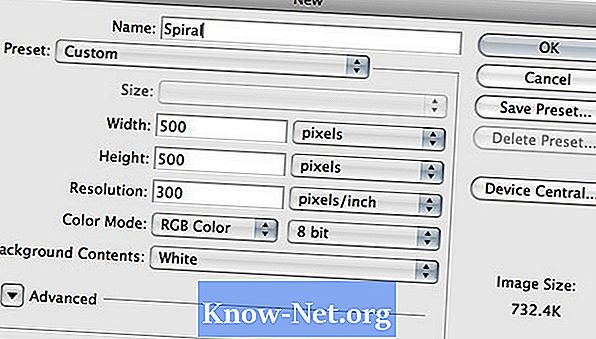
-
Usando a ferramenta "Rectangular Marquee" (Retângulo), selecione a metade do quadrado. Preencha o retângulo com a cor preta. Desmarque a seleção pressionando "Command + D" em um Mac ou "Ctrl + D" em um PC.
.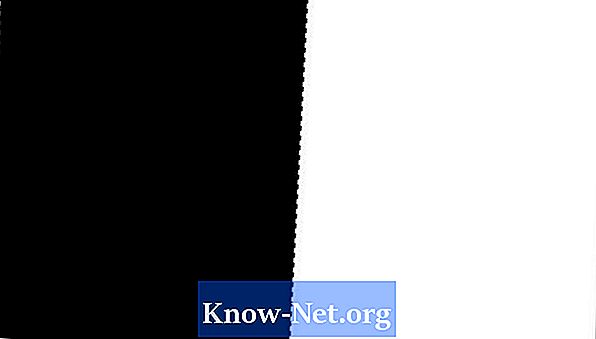
-
Selecione "Filter> Distort> Twirl..." (Filtro> Distorcer> Torcer...) Defina o ângulo das voltas movendo o cursor para cima e para baixo. Nota: Os números negativos farão com que a espiral gire para a esquerda.
Quando tiver o começo de uma espiral, repita a espiral pressionando "Command + F" ou "Ctrl + F" até obter o número desejado de espirais no interior. Ignore o exterior da espiral.
.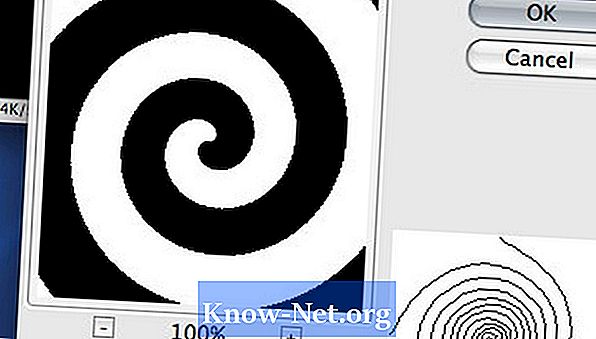
-
Selecione a ferramenta "Elliptical Marquee" (Elipse). Clique no centro do círculo. Segure a tecla "Shift + Command" ou "Shift + Ctrl" e arraste um círculo perfeito do centro para selecionar a parte da espiral que deseja manter. Copie ou corte a espiral.
.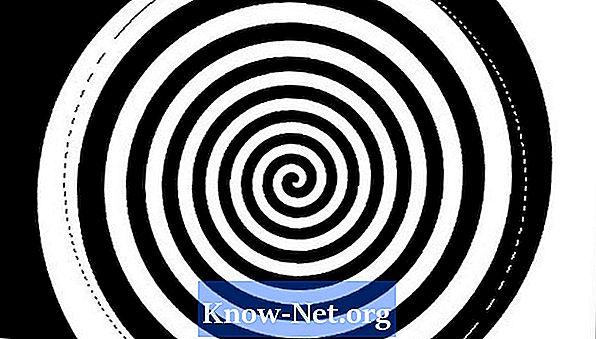
-
Abra um novo documento. O tamanho padrão será o tamanho da espiral. Cole a espiral no novo documento.
.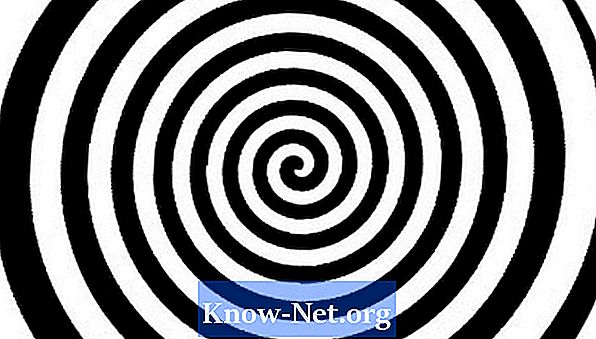
O que você precisa
- Adobe Photoshop 7 ou posterior


